调整Word文档的行间距是排版中最常见的需求之一,无论是论文、报告还是日常文档,合适的行距能显著提升可读性和美观度。通过快捷键、段落设置或样式模板,只需几秒就能实现单倍、1.5倍或自定义行距,还能解决行距异常等顽固问题。以下是具体方法和技巧的全面解析。
1. 基础调整:快捷键与预设值

最快捷的方式是使用快捷键:Ctrl+1(单倍)、Ctrl+5(1.5倍)、Ctrl+2(双倍),选中文本后一键生效。若需更多选项,可通过「开始」-「行和段落间距」按钮选择预设值,适合快速统一全文格式。例如,简历推荐1.2倍行距,论文则常用1.5倍。
2. 精准控制:固定值与自定义
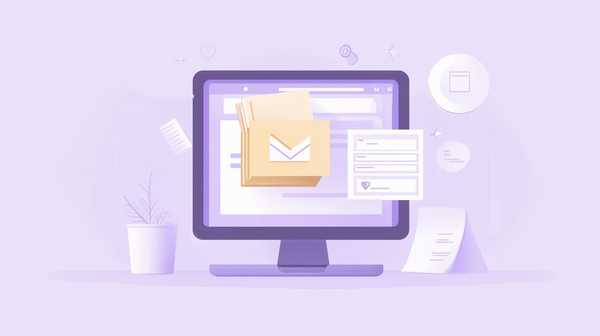
当预设值无法满足需求时,右键选择「段落」-「固定值」,输入磅数(如22-28磅)可精确控制行高。此方法尤其适合严格排版的场景,但需注意:若磅值小于字体高度,文字会被裁剪。通过「段前/段后」间距(如6磅)可进一步优化段落间隔,避免标题与正文粘连。
3. 批量修改:样式与格式刷
长文档推荐使用「样式」功能:右键「正文」样式-「修改」-设置固定行距,全文自动同步。若局部调整,可用格式刷复制格式:选中已设好行距的文本,点击「格式刷」图标(或按Ctrl+Shift+C/V),再涂抹目标段落。此方法比手动调整效率提升10倍以上。
4. 疑难解决:行距异常的应对
若行距调整无效,常见原因是文档网格干扰。进入「段落」设置,取消勾选「如果定义了文档网格,则对齐网格」,行距即可恢复正常。对于表格内文字拥挤问题,需单独选中表格单元格调整行距,而非整个表格。英文论文中Times New Roman字体建议取消网格对齐后,先设固定值再调回单倍行距,可避免格式错乱。
5. 进阶技巧:行距与版式联动
专业排版需考虑行距与页边距、字体的协同。例如,页边距较小时建议增加行距(如1.5倍),避免视觉压迫;大号标题需配合「最小值」行距类型,防止文字截断。通过「设计」-「段落间距」还能一键切换整套版式,如「紧凑」或「宽松」预设。




